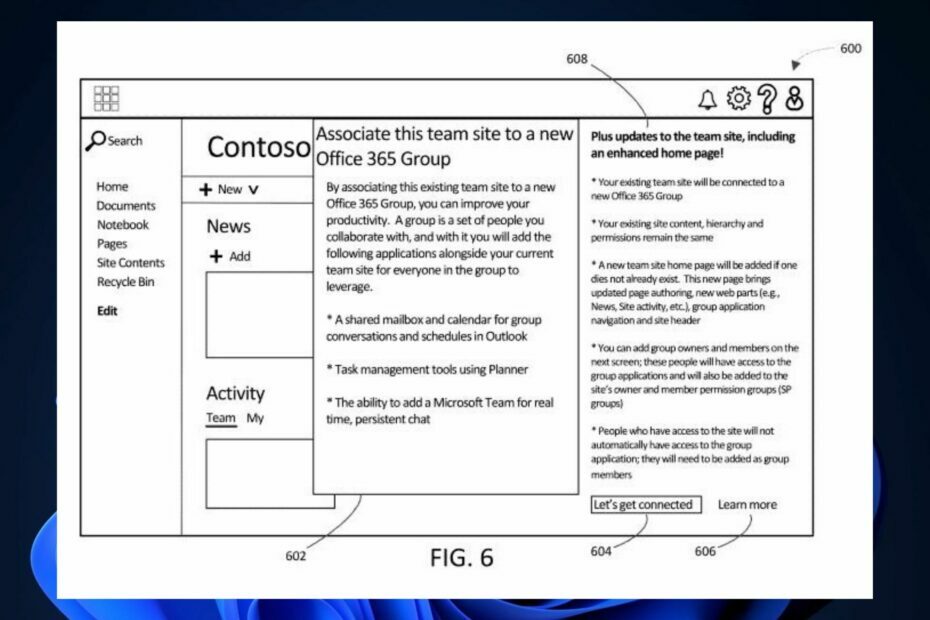- Office 365 ir pārsteidzošs kompleksu pakalpojumu komplekts, kas var palīdzēt ikdienas darbā nonākt nākamajā līmenī.
- Tomēr dažas kļūdas un kļūdas var sabojāt jūsu pieredzi. Tāpēc ir nepieciešams vienmēr būt lietas kursā.
- Ja jūs interesē citi līdzīgi rīki un pakalpojumi, noteikti ieskatieties mūsu Komandas darba un sadarbības centrs.
- Lai uzzinātu vairāk par citiem noderīgiem rīkiem, noteikti pārbaudiet mūsu Programmatūras centrmezgls.

Šī programmatūra saglabās jūsu draiveru darbību un darbību, tādējādi pasargājot jūs no izplatītākajām datoru kļūdām un aparatūras kļūmēm. Pārbaudiet visus draiverus, veicot trīs vienkāršas darbības:
- Lejupielādējiet DriverFix (pārbaudīts lejupielādes fails).
- Klikšķis Sāciet skenēšanu atrast visus problemātiskos draiverus.
- Klikšķis Atjaunināt draiverus lai iegūtu jaunas versijas un izvairītos no sistēmas darbības traucējumiem.
- DriverFix ir lejupielādējis 0 lasītāji šomēnes.
Office 365 ir viens no visbiežāk izmantotie pakalpojumi visā pasaulē.
Lietotāji to izmanto vienkāršiem uzdevumiem, piemēram, rakstīšanai Word dokumentsvai sarežģītām prezentācijām programmā PowerPoint, un viņi paļaujas uz to, ka Office katru reizi nodrošinās to pašu pieredzi.
Tomēr dažreiz ar to var saskarties ar visdažādākajiem jautājumiem un kļūdām, neskatoties uz Redmondas giganta nepārtraukto attīstību.
Ja deaktivizējat licences jebkuram no Biroja pakalpojumi, var rasties negaidītas problēmas.
Piemēram, dzeltenā brīdinājuma josla var parādīties virs Office lietojumprogrammas, kurā ir šāds ziņojums:
KONTA PAZIŅOJUMS. Mums radās problēma ar jums Microsoft 365 abonementu, un, lai to labotu, nepieciešama jūsu palīdzība.
Kā novērst Office kļūdu: mums ir radusies problēma?
1. Pārbaudiet, vai jums ir derīga licence
- Pārbaudiet, vai esat pieteicies. Ja nē, piesakieties ar savu privāto, skolas vai darba kontu.

- Pārejiet uz pārlūka galveni, dodieties uz Iestatījumiun pēc tam uz Mani lietojumprogrammas iestatījumi.
- Atlasiet Microsoft 365.

- Kad jūs nokļūsiet Mans Konts lapu, atlasiet Abonementi.
- Tur jūs varat redzēt jaunāko versiju Birojs, OneDrive darbam, SharePoint Online vai Exchange Online.
- Ja neredzat jaunāko Office darbvirsmas versiju, iespējams, administrators jums to nav piešķīris. Privātajam kontam ir jāiegūst derīga Office licence.
2. Atjauniniet savu maksājumu informāciju
- Aizveriet visas Office lietotnes un dodieties uz vietni Maksājuma iespējas lappuse.

- Pierakstieties ar savu Microsoft 365 abonēšanas e-pasts un parole.
- Atjauniniet maksājuma veidu, ja tajā tiek parādīts kļūda.
- Tagad varat pārbaudīt, vai Office darbojas pēc restartēšana Vārds vai Excel.
3. Palaidiet Microsoft atbalsta un atkopšanas palīgu
- Lejupielādējiet Microsoft atbalsta un atkopšanas palīgs.
- Instalējiet programmu datorā un palaidiet to.
- Atlasiet Birojs, un noklikšķiniet Nākamais.

- Izpildiet ekrānā redzamās darbības.
4. Pārinstalējiet Office
- Pārinstalējiet Office, izmantojot viegli noteikt rīks lai to pilnībā izdzēstu no datora. Izrakstoties no Office, tas netiek atinstalēts automātiski.
- Vispirms pierakstieties ar a Microsoft konts.
-
Atlasiet Instalējiet Office.

- Izvēlieties Palaist /Uzstādīt/ Saglabāt failu, atkarībā no pārlūkprogrammā.
- Jums ir jāredz Viss ir gatavs! Office ir instalēts tagad kad esat pabeidzis.
Microsoft Office 365 ir lielisks veids, kā piekļūt Microsoft biroja rīku komplektam uz abonēšanas pamata, vienkārši pārliecinieties, vai esat atjaunināts, lai viss darbotos normāli.
Ja jums ir vēl kādi jautājumi vai ieteikumi, droši atstājiet tos komentāru sadaļā zemāk.